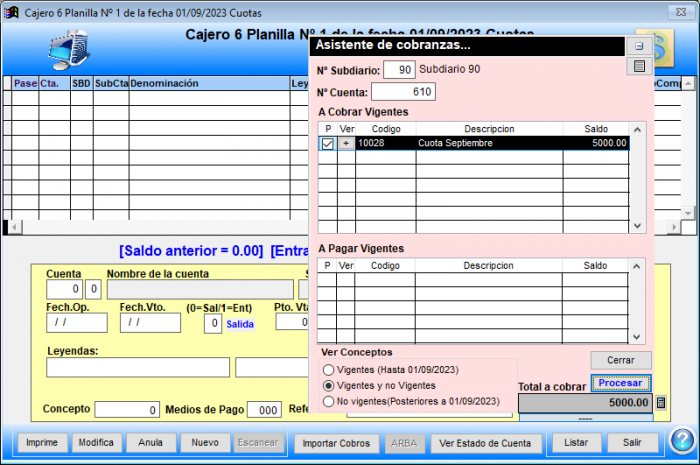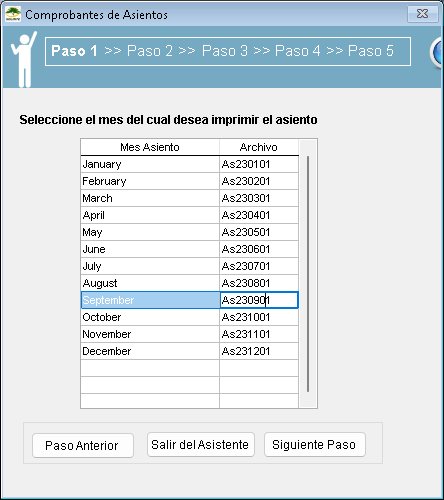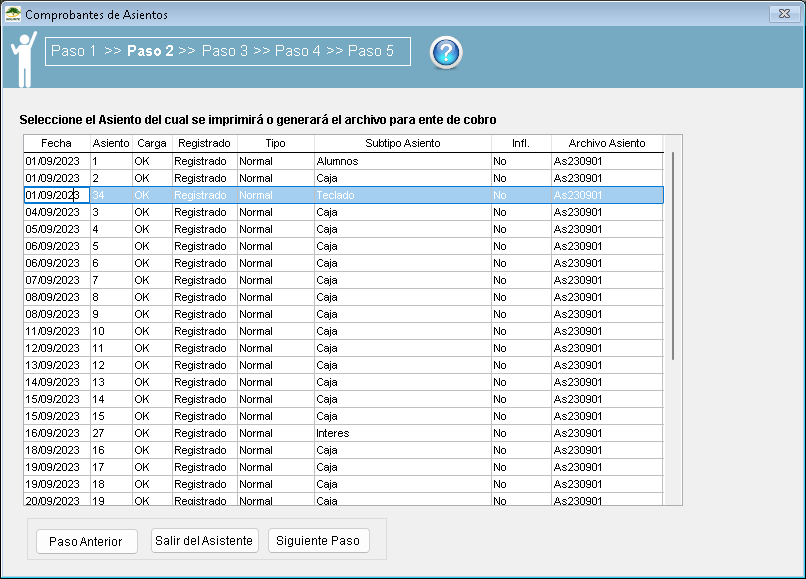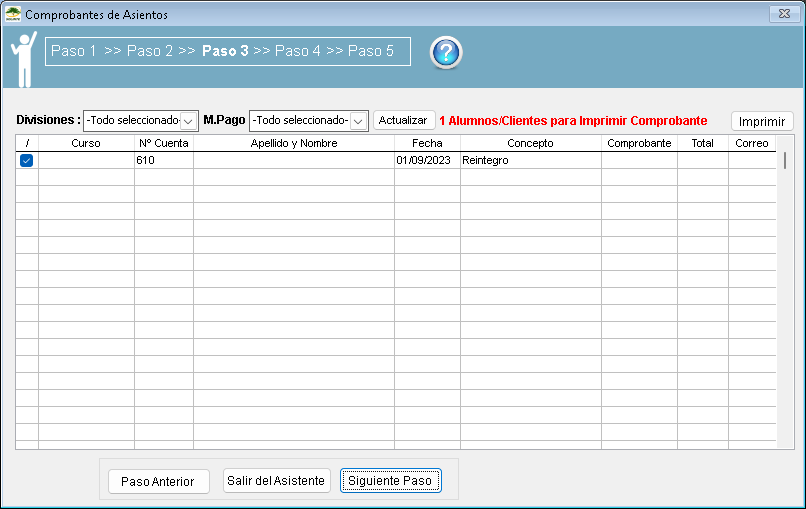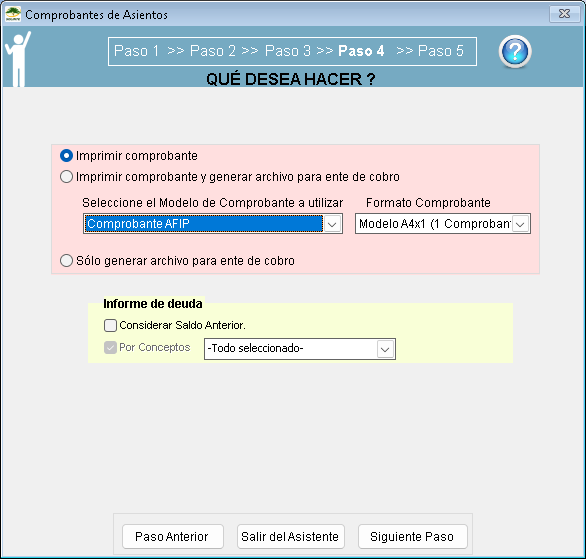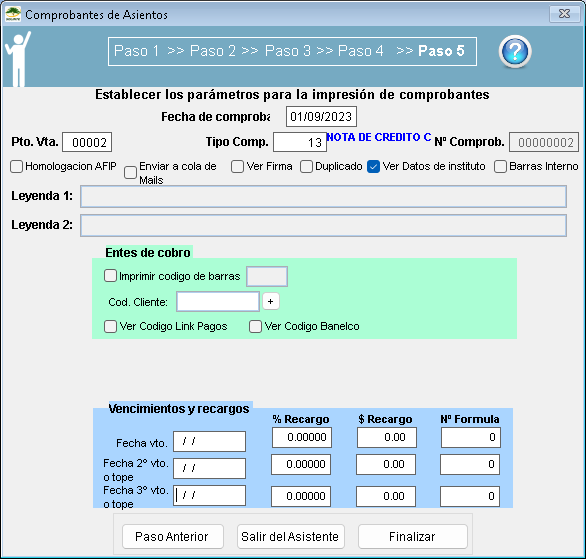Diferencia entre revisiones de «Nota de credito»
(Página creada con «=Nota de crédito= Una nota de crédito es un comprobante con validez fiscal utilizado para corregir o anular el importe de una factura de venta emitida anteriormente. Est...») |
|||
| Línea 4: | Línea 4: | ||
==Realizar una nota de crédito== | ==Realizar una nota de crédito== | ||
| − | + | En el caso que haya generado la factura a través del modulo de '''Facturación''', puede generar la '''Nota de crédito''' con [[Generar una Factura#Generar Nota de Crédito | estos pasos]] | |
| + | En el caso que se haya realizado la facturación desde el modulo de '''Alumnos''', para generar una nota de crédito en Solinte es necesario seguir ciertos pasos de manera ordenada. | ||
===Generar el movimiento contable=== | ===Generar el movimiento contable=== | ||
Revisión del 14:07 29 ene 2024
Contenido
Nota de crédito
Una nota de crédito es un comprobante con validez fiscal utilizado para corregir o anular el importe de una factura de venta emitida anteriormente. Este proceso se lleva a cabo en situaciones donde el emisor de la factura necesita ajustar un saldo a favor del cliente. Un ejemplo común sería la anulación de una cuota incorrectamente emitida a un alumno. Este ajuste se registra mediante una nota de crédito asociada a la factura original.
Realizar una nota de crédito
En el caso que haya generado la factura a través del modulo de Facturación, puede generar la Nota de crédito con estos pasos En el caso que se haya realizado la facturación desde el modulo de Alumnos, para generar una nota de crédito en Solinte es necesario seguir ciertos pasos de manera ordenada.
Generar el movimiento contable
Comenzaremos el proceso realizando el movimiento contable a través del sistema de Caja.
La forma más sencilla de llevar a cabo este procedimiento es utilizando el Asistente de cobranzas. Al hacer clic, buscamos al alumno o alumna en cuestión.
Posteriormente, hacemos clic en "Procesar", y el sistema ingresará automáticamente los datos correspondientes al movimiento.
A continuación, cargaremos la salida a la cuenta 176.
Visualizaremos la siguiente pantalla.
Si todo es correcto, hacemos clic en Salir y procedemos a cerrar la caja.
Generar la nota de crédito
Para emitir la nota de crédito, se debe utilizar el asistente de impresión de aranceles y seguir los pasos indicados por el asistente. En primer lugar, seleccionamos el mes del asiento en el cual registramos el movimiento contable.
Luego, seleccionamos el asiento en el cual está registrado el movimiento.
Del listado que aparece, seleccionamos el alumno al cual se le realizará la nota de crédito.
Solo es necesario imprimir el comprobante correspondiente.
En esta pantalla, seleccionaremos el punto de venta utilizado para la facturación en AFIP, y el tipo de comprobante será Nota de crédito A, B o C, según corresponda. Estos son los dos datos relevantes al generar el comprobante.
Luego, hacemos clic en Finalizar y se mostrará en qué rango de fechas se generó el comprobante original. Si no conocemos la fecha exacta, ingresamos una fecha estimativa para que el sistema la pueda encontrar.
Hacemos clic en Aceptar, y el sistema consulta a AFIP. Si la respuesta de AFIP es afirmativa, se mostrará un borrador de la nota de crédito a generar. Si los datos son correctos, cerramos la previsualización. Si todo es correcto, al preguntarle al sistema si desea imprimir el comprobante, hacemos clic en Sí.